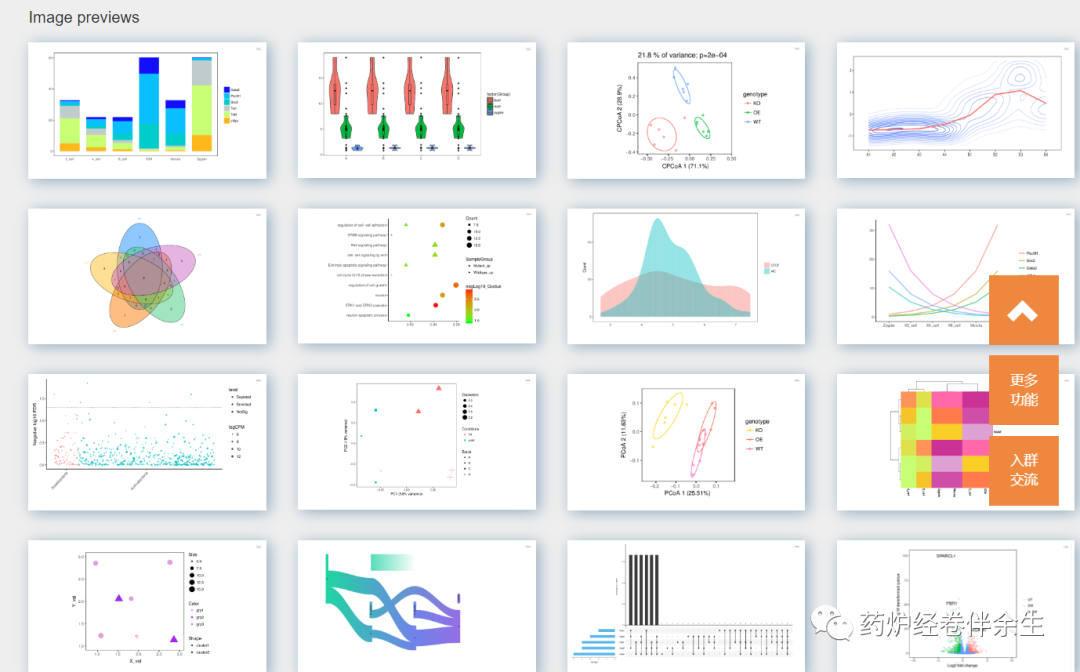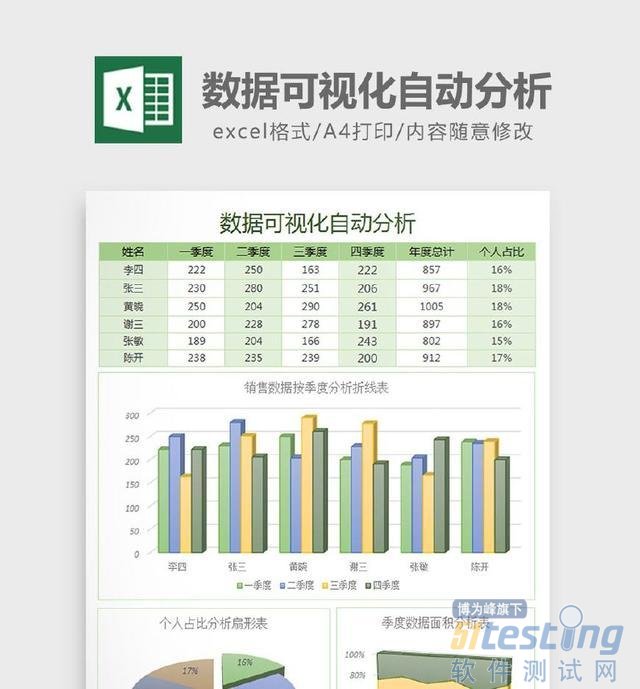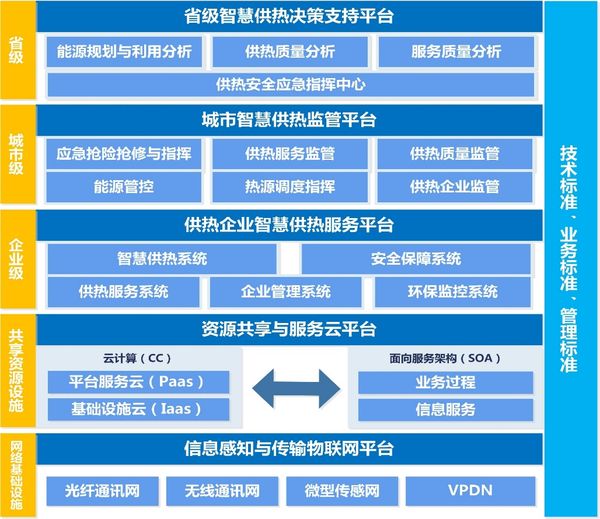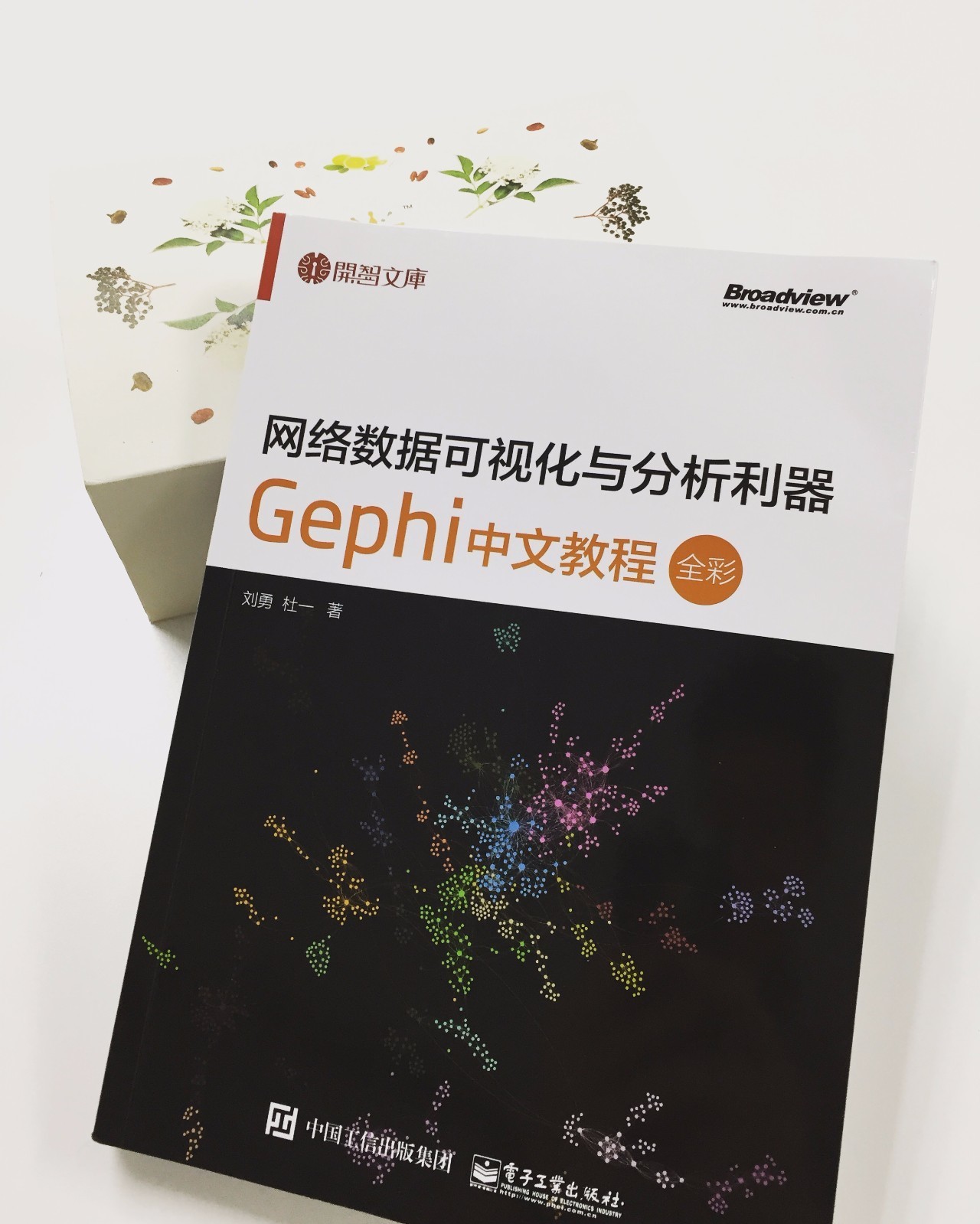数据分析业内有句经典语录:“字不如表,表不如图”
但可视化图表种类如此之多,什么场景下应该用什么图表展示,是一个让人头秃的难题。
废话不多说,想解决这个难题,就先来跟老李看下日常工作中会常用到哪些可视化图表?随后我们再针对这些图表做具体的适用场景讲解,内容很干,记得收藏备用
1、常见的数据可视化图表
基于老李多年在互联网和国企的数据分析从业经历,基本上工作中常用到的就是:柱状图、折线图、饼图、散点图、雷达图、箱型图、气泡图、词频图、桑基图、热力图、关系图、漏斗图等。
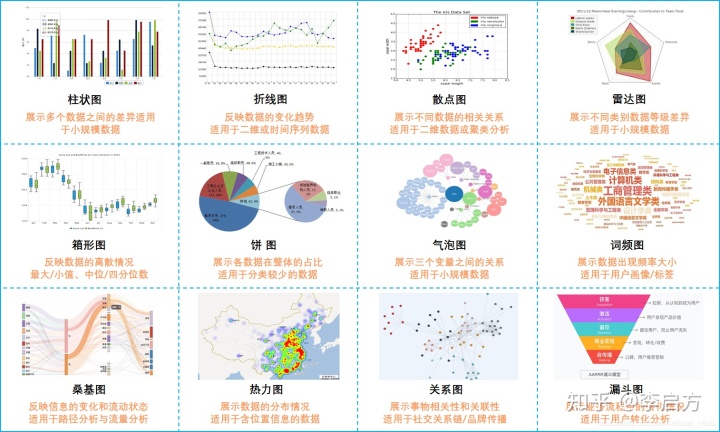
2、具体讲解各类图表适用场景
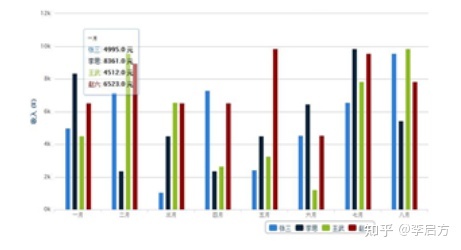
适用场景:展示多个数据之间的差异,适用于较小规模的数据。常用来比较同一指标下的不同群体,如10位不同技术人员的薪酬。
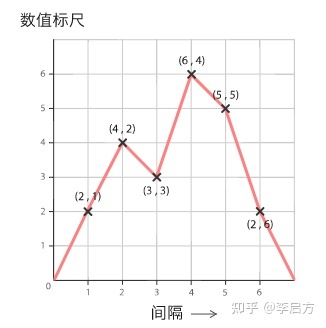
适用场景:折线图用于在连续间隔或时间跨度上显示定量数值,最常用来显示趋势和关系。此外,折线图也能给出某个时间段内的「整体概览」,观察数据在这段时间内的发展情况。
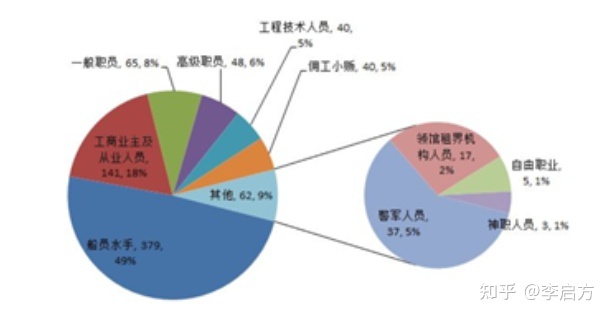
适用场景:展示各数据在整体的占比,适用于分类较少的数据。
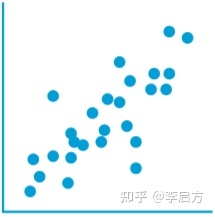
适用场景:展示不同数据的相关关系,适用于二维数据。这种空间方法可以很容易地看到相关、负相关、集群和异常值
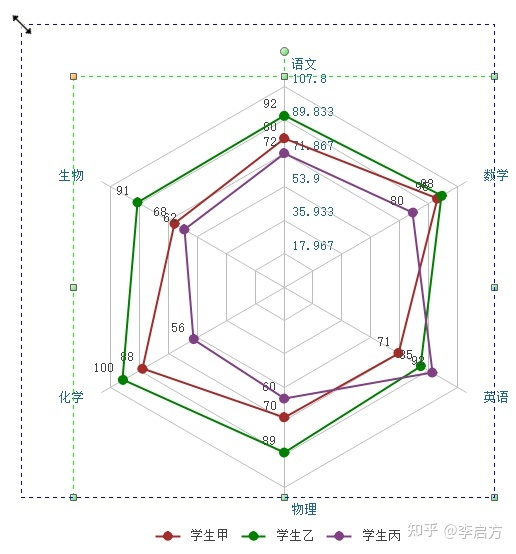
适用场景:展示不同类别数据等级差异,适用于小规模数据。
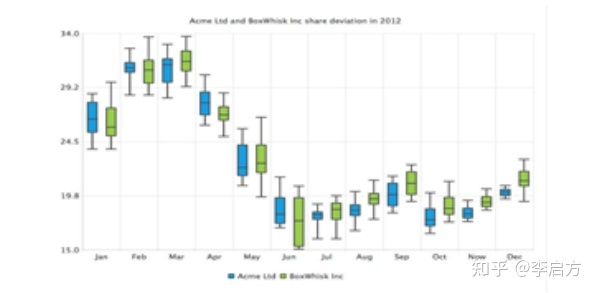
适用场景:反映数据的离散情况,最大最小值可视化数据图表,中位数,四分位数。
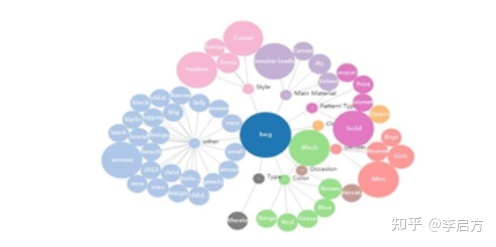
适用场景:展示三个变量之间的关系,适用于小规模数据。

适用场景:展示关键字数据出现频率大小,适用于用户画像/标签
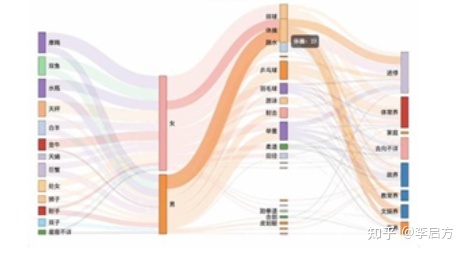
适用场景:反映信息的变化和流动状态,适用于路径和流量分析。

适用场景:展示数据的分布情况,适用于含位置信息的数据。
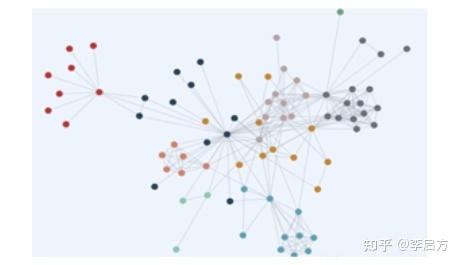
适用场景:展示事物相关性和关联性,适用于社交关系链/品牌传播
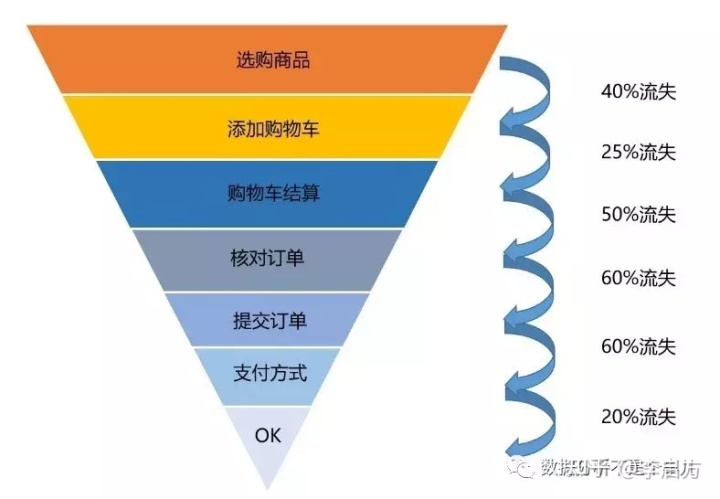
适用场景:展示业务流程中的转化情况,适用于用户转化分析。
如果说有个图表工具的话,那老李希望大家用FineBI,比Excel简单和美观太多,FineBI制作可视化的路径是:导入/连接数据——处理数据(合并表、新增数据字段等)——制作图表——美化呈现,需要提前熟悉下工具的操作。

1、导入、处理数据
这里用FineBI工具里自带的样例数据做展示。
① 点击数据准备——点击添加表——选择自助数据集,如下图所示:
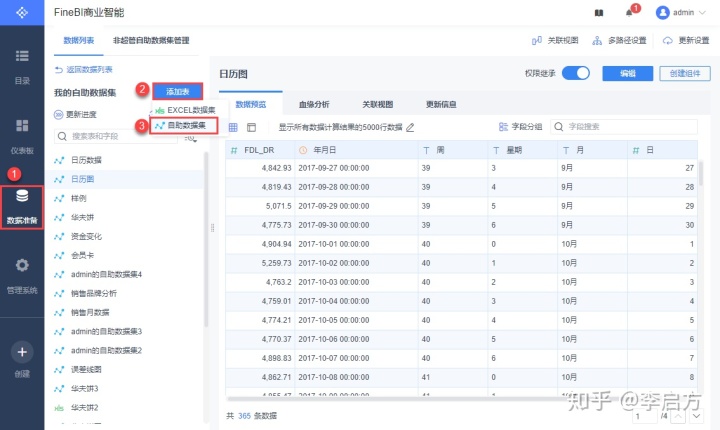
② 添加样式数据下的火电数据,全选所有字段,取表名为日历数据,并点击保存,如下图所示:
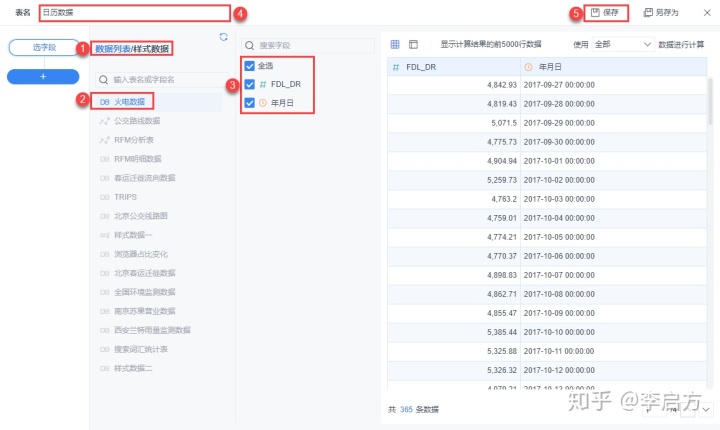
③ 点击新增列,填入列名为周,字段类型选择文本,输入公式WEEK(),往函数括号中点击放入时间字段年月日,变成:WEEK(年月日),点击确定,如下图所示:
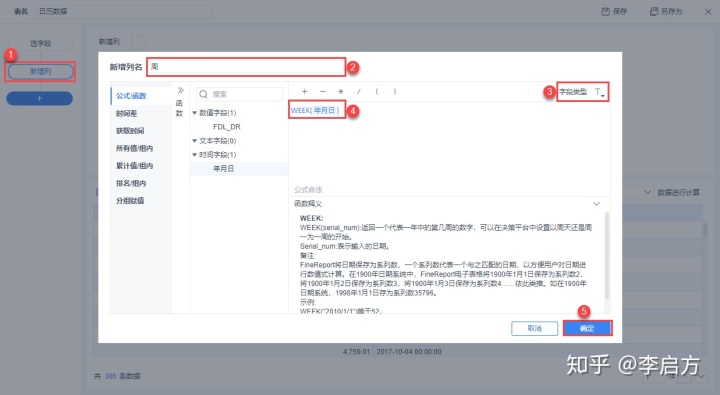
④ 点击新增列,填入列名为星期,字段类型选择文本,输入公式WEEKDAY(),往函数括号中点击放入时间字段年月日,变成:WEEKDAY(年月日),点击确定,如下图所示:
⑤ 其他,新增周、月、年、日,原理一样,公式分别为WEEKDAY()、MONTH()、YEAR(年月日) 、DAY() ,就不赘述了。
最终得到如下数据:
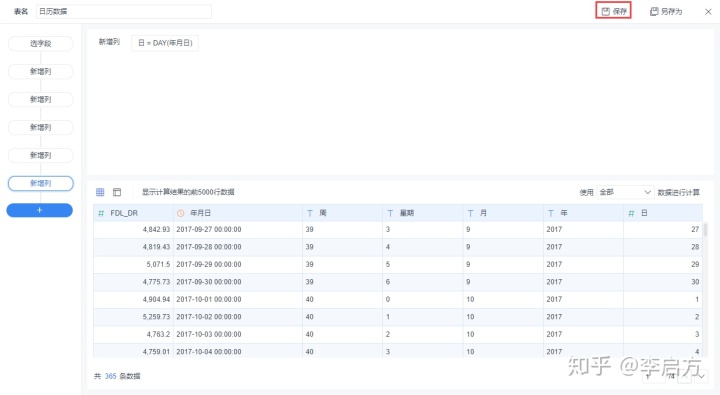
来源【首席数据官】,更多内容/合作请关注「辉声辉语」公众号,送10G营销资料!
版权声明:本文内容来源互联网整理,该文观点仅代表作者本人。本站仅提供信息存储空间服务,不拥有所有权,不承担相关法律责任。如发现本站有涉嫌抄袭侵权/违法违规的内容, 请发送邮件至 jkhui22@126.com举报,一经查实,本站将立刻删除。